
最新Win11正式版下载
全自动无人值守安装
常用软件人性化选择
最全驱动安装方案

免激活Win10纯净版下载
全自动无人值守安装
常用软件人性化选择
最全驱动安装方案
时间:2020-04-24 来源:下载之家 访问:次
众所周知,每块网卡都有一个特定的MAC地址,该地址是由网卡物理地址,是唯一的,mac地址电脑的唯一标识,就如同我们身份证一样。虽然mac地址用到的不多,但是各位有必要了解一下电脑mac地址查询方法,下面,小编就来跟大家讲解查询电脑mac地址的操作方法。
现在使用电脑的用户是越来越多,但是对电脑的一些东西还不是很了解,例如电脑设置mac地址过滤、IP和mac地址绑定,或另一些安装设置,都需要用到mac地址,必须要先获取电脑的mac,才能进行操作。那么怎么查询电脑mac地址?下面,小编就来跟大家分享查询电脑mac地址的操作技巧。

方法一:命令提示符方法
1、快捷键“win+r”打开运行窗口。
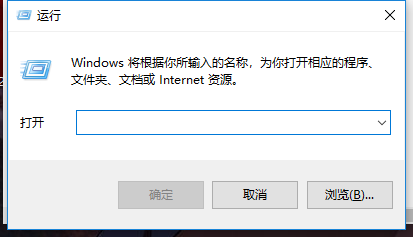
2、在运行中输入“cmd”然后回车。
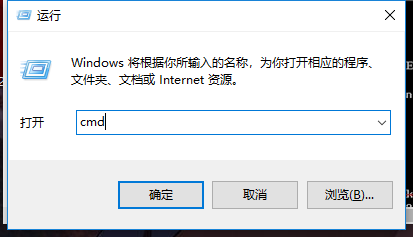
3、在命令提示符中输入“ipconfig/all”,便可以看到自己电脑的mac地址了。

方法二:网卡属性查看方法
第一步、右键单击任务栏网络图标,在菜单中点击“打开网络和共享中心”。(参考《Windows10打开网络和共享中心的方法》)
第二步、在税后弹出的“查看基本网络信息并设置连接”的对话框中,在“查看活动网络”项目中找到并单击“本地连接”。
第三步、在“本地连接 状态”对话框,找到并单击“详细信息”。
第四步、在“网络连接详细些信息”界面,我们看到的物理地址,就是我们要查看的MAC地址!
以上就是windows系统查看本机mac地址的方法了,大家都学会了吧。更多Win10教程请继续关注Win10下载官网。
相关文章
Photoshop怎么给文字添加高斯模糊效果?
2021-11-11几何画板如何制作半圆?
2021-09-23怎样使用福昕PDF编辑器编辑PDF文件?
2020-08-15blender怎么制作水面波浪效果?blender制作水面波浪效果的技巧
2021-10-21蓝叠模拟器怎么重启引擎?蓝叠模拟器重启引擎的技巧
2021-11-20印象笔记如何导出PDF?
2021-06-02办公小技巧:如何制作五彩缤纷PPT清单列表
2020-04-27EDIUS如何压缩视频体积?
2021-11-15教你ClipGrab怎样下载视频
2020-11-25如何导出视频?Camtasia Studio导出视频的方法
2021-11-11